我们在电脑中找不到一个文件的时候,就可通过win10搜索框功能进行查找。但是有用户发现win10搜索框搜不到东西的现象,那么该怎么解决呢,下面我们一起看看win10搜索框搜不到东西解决方法吧。
方法一:
1、按下win+R键,输入%LocalAppData%\Packages\windows.immersivecontrolpanel_cw5n1h2txyewy\LocalState

2、在打开的文件夹中,右击属性。

3、选择高级(D)选项。

4、取消勾选除了文件属性外,还允许索引此文件夹中文件的内容,点击确定即可。

方法二:
1、按下win+R,输入services.msc。

2、在服务中,找到Windows Search服务将其打开,将启动类型(E)修改为自动。

3、右击Windows Search,选择重新启动(E)即可。

你可能还想看:win10搜索框常见问题|win10搜索框无限加载
以上就是win10搜索框搜不到东西解决方法,看完就赶紧去尝试一下吧,试着解决搜索不到东西的问题,感谢您的阅读,和支持电脑技术网 Tagxp.com。
 如何解决USB端口失效问题:USB端口不工作
如何解决USB端口失效问题:USB端口不工作
USB端口失效问题并不罕见,许多用户都曾遭遇过这类困扰。无论......
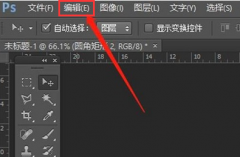 ps怎么修改标尺单位-ps修改标尺单位的方
ps怎么修改标尺单位-ps修改标尺单位的方
最近有很多朋友在咨询小编ps怎么修改标尺单位?那么针对这个问......
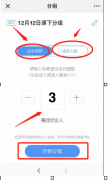 雨课堂怎么分组-雨课堂分组的具体方法介
雨课堂怎么分组-雨课堂分组的具体方法介
对于刚入手雨课堂的朋友来说,可能还不知道雨课堂怎么分组......
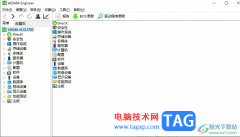 aida64状态栏消失了的显示教程
aida64状态栏消失了的显示教程
aida64是一款测试软硬件系统信息的工具,它可以为用户详细的呈......
 内存条安装教程:如何正确安装和更换内
内存条安装教程:如何正确安装和更换内
内存条的安装和更换是一项基本但重要的DIY电脑维护技能。了解......
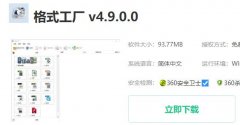
许多的小伙伴都需要录屏进行办公或者传输文件,但是有时候会出现文件过大的问题制造了很多麻烦,下面就给大家带来了文件过大的解决方法,一起看看吧。...
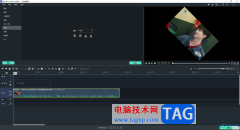
windowsmoviemaker是大家电脑系统中可以推荐安装的一款制作短视频的软件,该软件提供了对视频进行各种剪辑和编辑的功能,在该软件中提供了设置速度、旋转、裁剪、分割、添加特效以及添加文...

win10系统是一款非常优秀的智能系统,用户们可以按照自己的喜好来进行各种设置和调节,今天小编为大家带来的就是win10系统分辨率太高无限黑屏解决办法!一起来看看吧。...
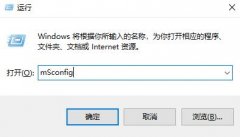
在开机使用电脑的时候小伙伴们都会遇到很多自动启动的软件,这个时候就会想要查找它们的启动项,那么该在哪里找呢?下面就带来了详细方法一起看看吧。...

win10系统是一款非常好用的优秀系统!但是最近很多的小伙伴们都遇到了win10屏幕太暗的问题,今天小编就为大家带来了win10系统屏幕太暗解决办法!一起来看看吧。...
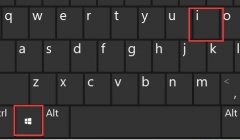
相信很多玩游戏的朋友都遇到过按下shift就打字的问题,这是由于系统默认的输入法切换按键就是shift,因此我们可以通过修改按键的方法来解决这个问题,下面就跟着小编一起来试试看吧。...

我们在使用win10操作系统的时候发现系统后台会自动更新安装补丁和新版本系统。有些小伙伴想要手动更新是可以的,自动更新关闭对系统并没有影响,只是之后更新的时候都需要自己手动。只...
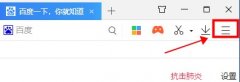
用户在使用硬件加速的功能时,因性能太差,要关闭此功能,那么怎么关闭win10硬件加速呢?其实很简单,接下来让我们一起看看win10硬件加速怎么关闭吧!...
Win7桌面背景无法更改解决方案一 1、在开始搜索框中输入轻松访问中心,回车。 2、拉动滑块到浏览所有设置。单击使计算机更易于查看。 3、查看一下窗口底部使屏幕上显示的内容更易...

Win8作为微软下一代操作系统,还有一个多月就发布正式版了,其最大的亮点是用开始屏幕取代了原来的开始菜单,并且有不少功能改进。对于刚刚接触win8的朋友,会有一些不适应,可...

7200u是第七代酷睿处理器,在发售的那段时间中有着很多的用户,因此在最近win11系统发售后,有的7200u用户就想知道自己是否可以升级win11系统,正常情况下是可以的,下面就一起来看一下具体...
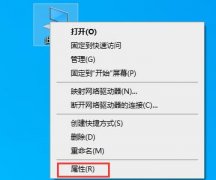
很多朋友在使用软件或者玩游戏时都可能会出现闪退并显示outofmemory的提示,这就代表系统运行内存不够了,我们可以通过减少同时开启应用或设置虚拟内存的方式避免这个问题,下面一起来看...
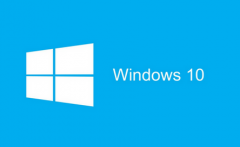
很多电脑初使用者,都会遇到重装系统的情况,而我们若是要重新安装系统,那么就必须要有pe系统,那么win10pe是什么意思呢,快来看看win10pe系统的作用吧~...
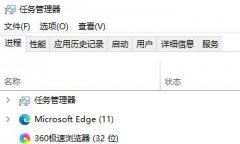
在使用我们的系统的时候,任务管理器也是我们经常需要用到的功能,这个功能能够帮助我们快速且全面的查看到所有的运行任务等,使用起来还是非常方便的哦。但有时候系统出问题的时候,...
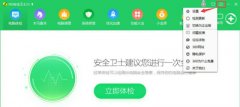
win10系统更新某些设置由你的组织来管理一般都是两个问题导致的,一个是软件冲突还有一个是系统激活的问题,下面来看看详细的解决方法吧。...